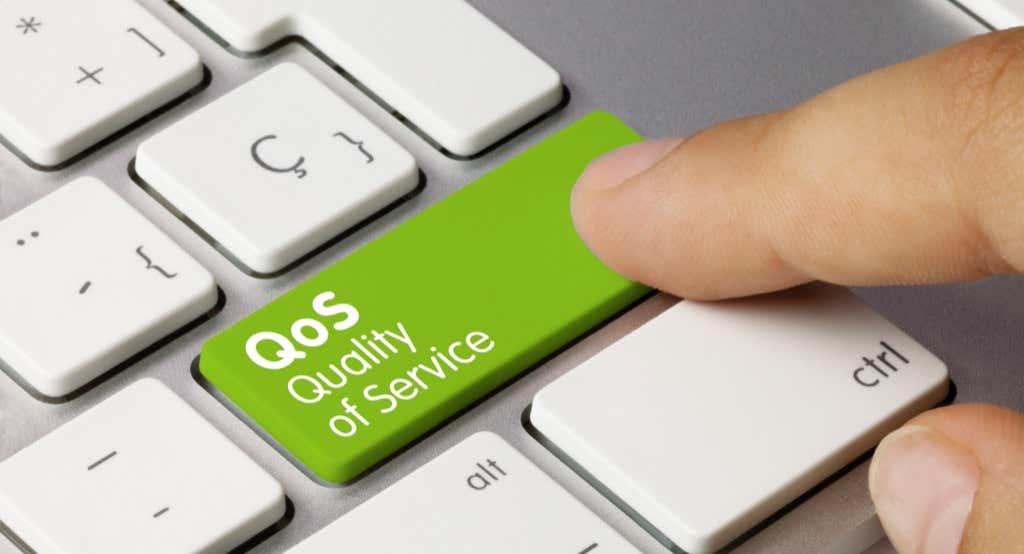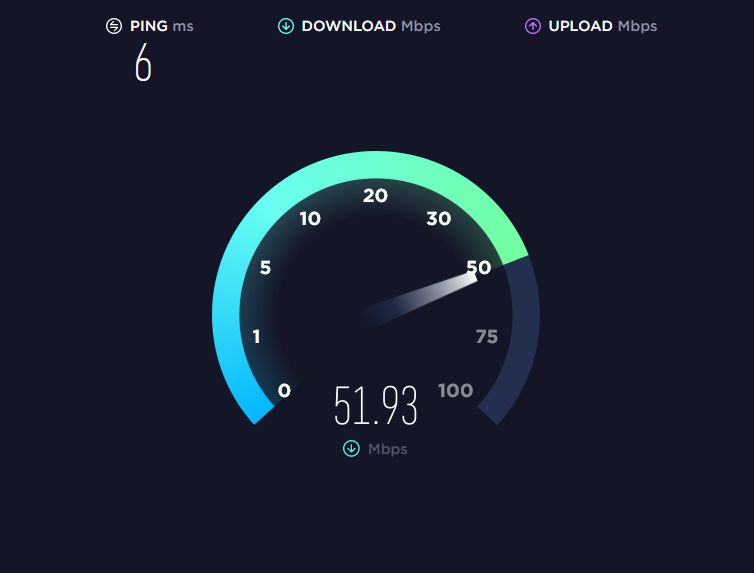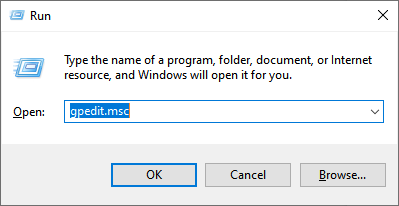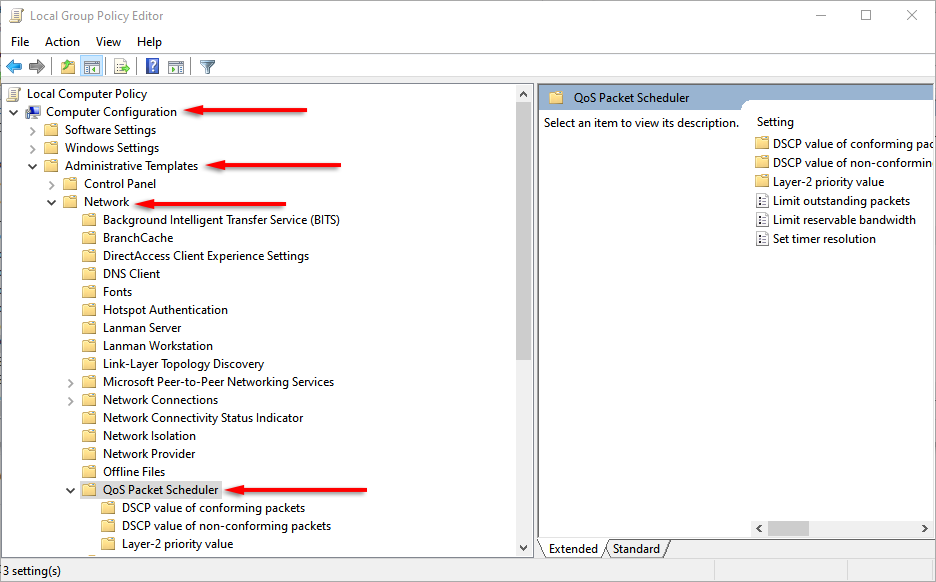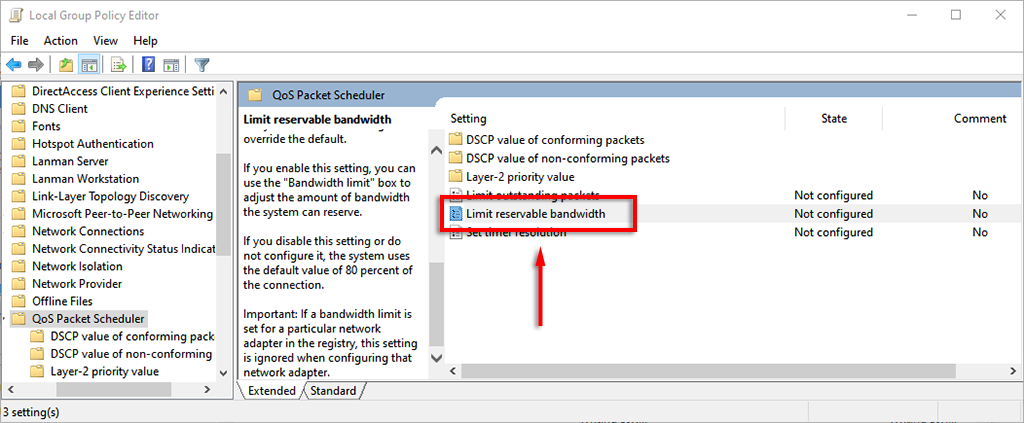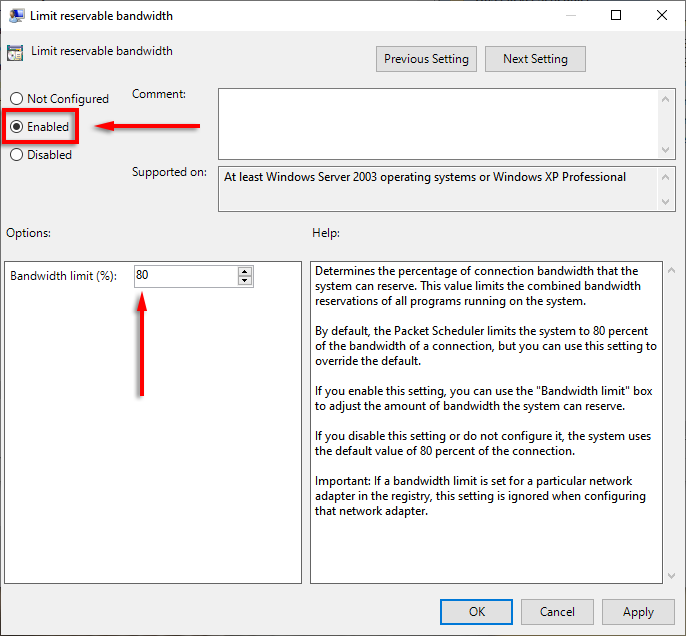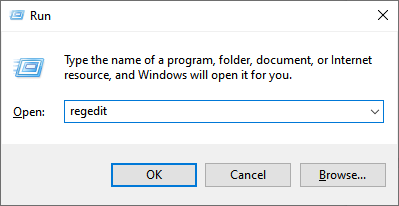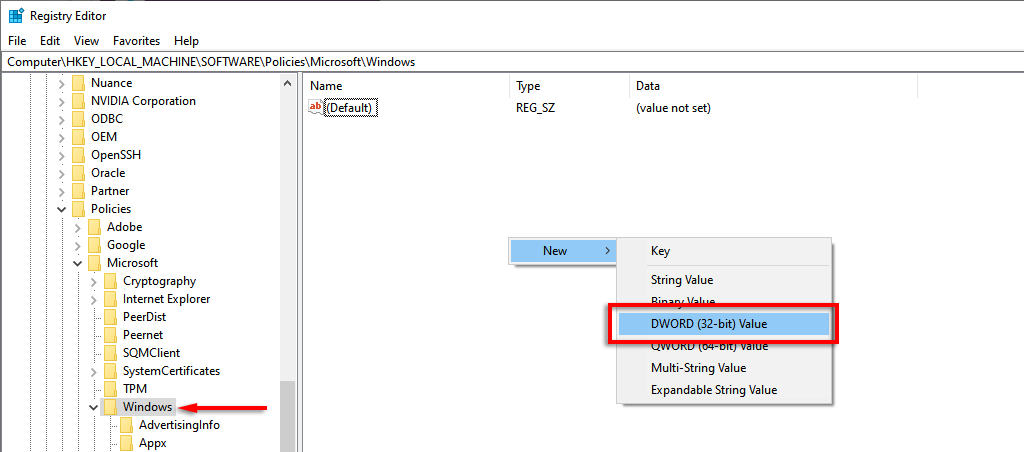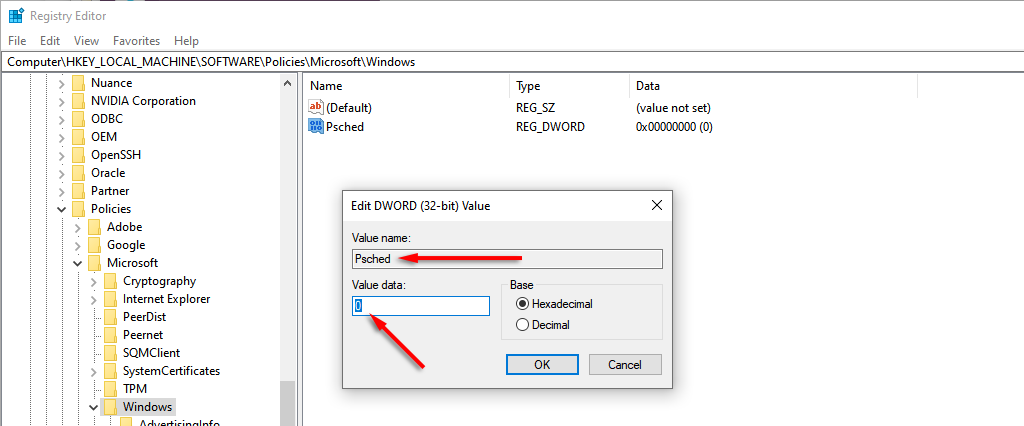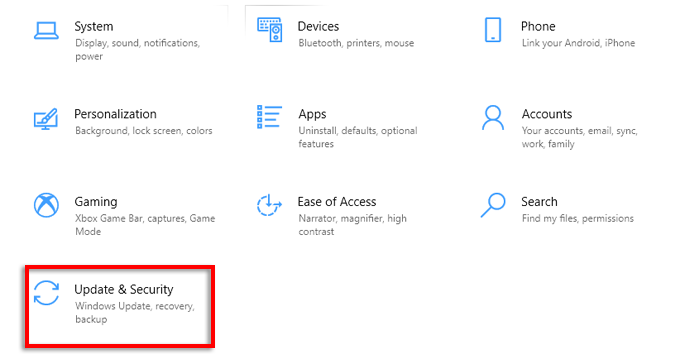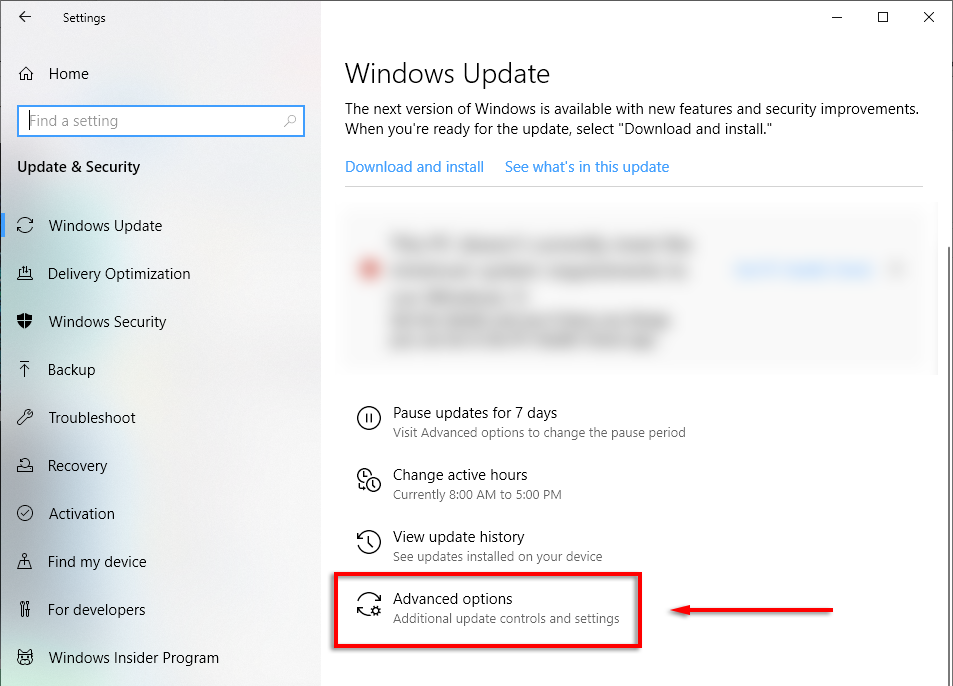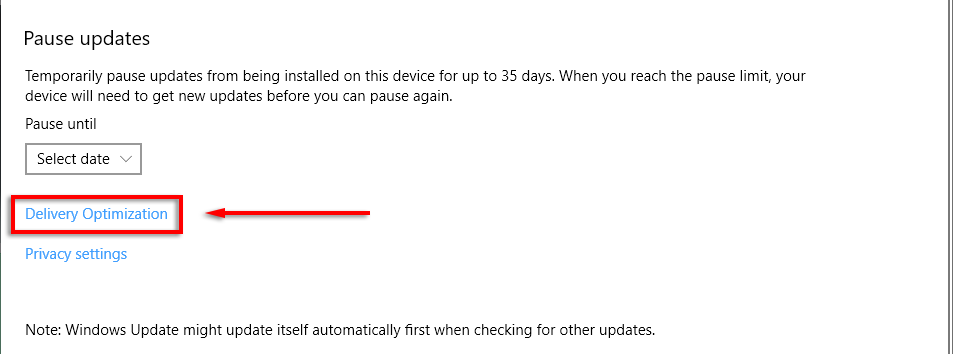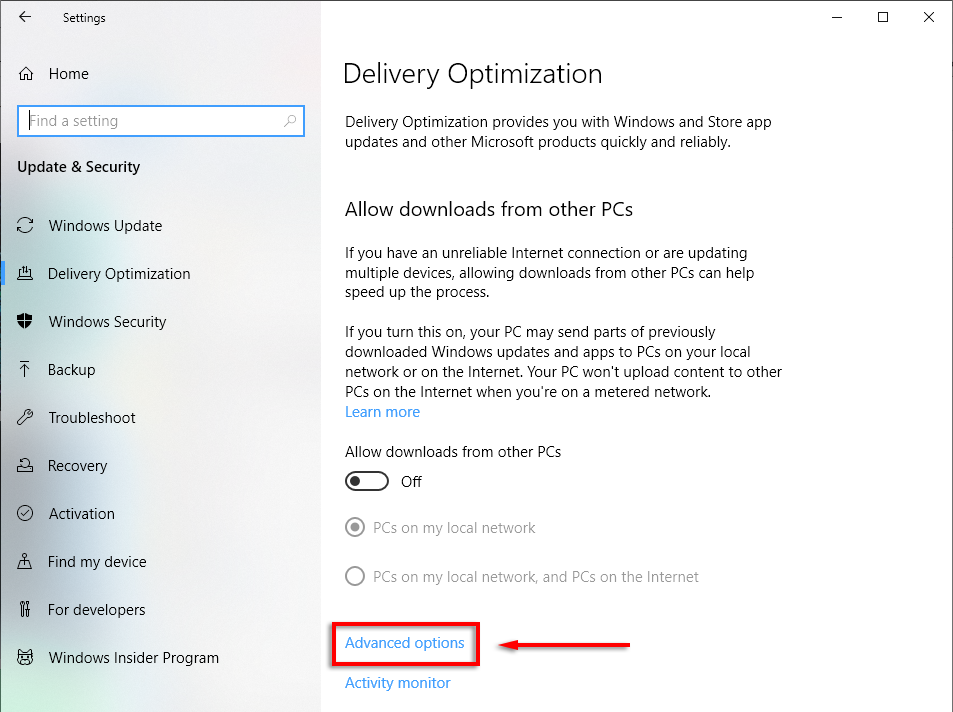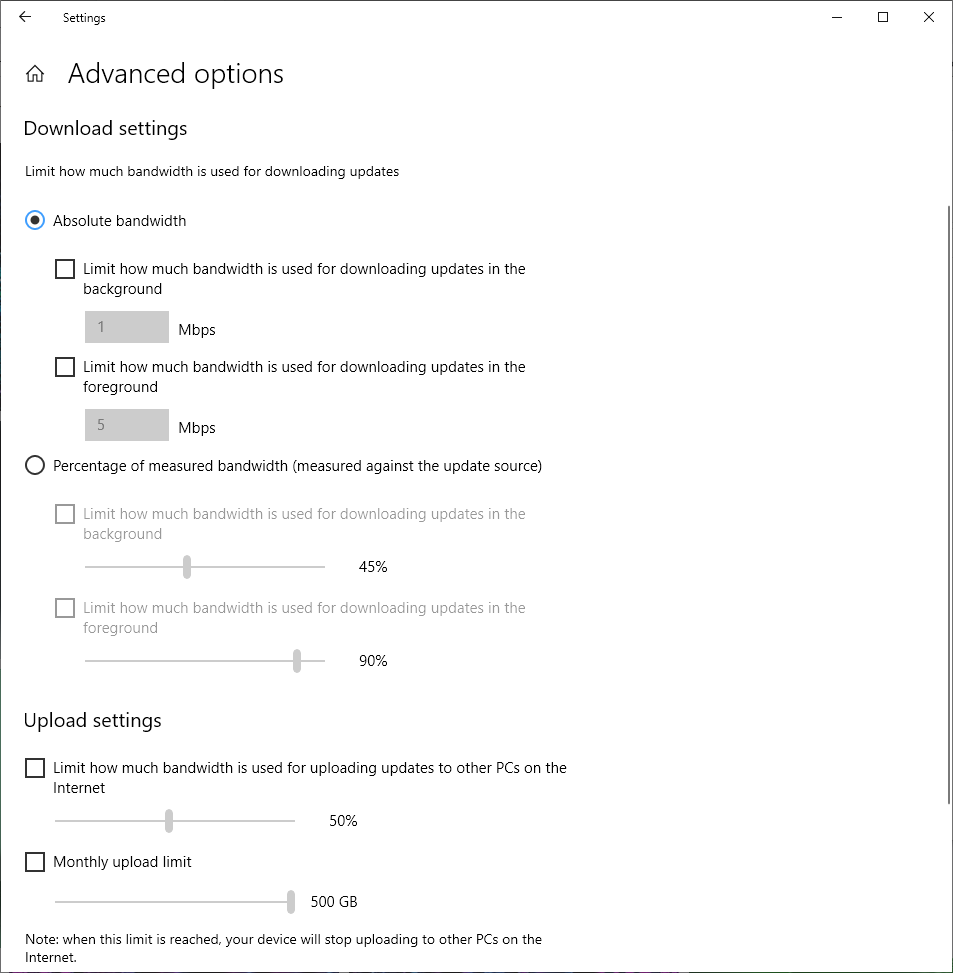- in fenêtres 11 by Administrateur
Qu'est-ce que « Limiter la bande passante réservable » dans Windows et pourquoi vous ne devriez pas la modifier
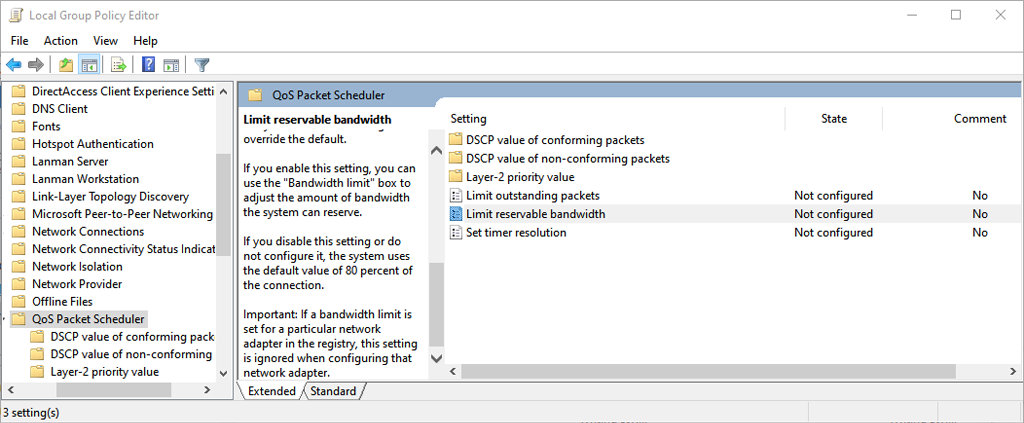
Il existe un vieux mythe selon lequel votre PC Windows n'utilisera que 80 % de sa bande passante disponible et qu'en modifiant un paramètre, vous pouvez accélérer tous vos téléchargements. Ce n'est tout simplement pas vrai et la modification des paramètres associés peut avoir des effets néfastes sur le fonctionnement de votre PC.
Dans cet article, nous expliquerons d'où vient ce mythe et pourquoi vous devriez éviter de modifier le paramètre « Limiter la bande passante réservable ».
Qu'est-ce que le planificateur de paquets QoS ?
Sous Windows, il existe une fonctionnalité connue sous le nom de QoS Packet Scheduler. Il existe depuis Windows XP et est là pour prioriser certains trafics sur votre réseau. QoS signifie « Qualité de Service ».
Essentiellement, le planificateur de paquets QoS garantit que les actions hautement prioritaires prises par votre système d'exploitation (telles que Windows Update) obtiennent une plus grande part du gâteau de la bande passante réseau.
Le paramètre par défaut réserve 20 % de la bande passante de votre connexion à ces tâches réseau hautement prioritaires. De nombreuses applications peuvent utiliser cette bande passante réservée, il leur suffit d'indiquer à Windows que le trafic est hautement prioritaire.
Voici le kicker. Si aucune application n'utilise ces 20 % de bande passante réservée, Windows les rend disponibles par défaut pour d'autres applications. Ainsi, à tout moment, votre PC utilise toujours 100 % de la bande passante Internet disponible.
Gardez à l'esprit que Microsoft utilise principalement cette fonction pour des éléments tels que les correctifs de sécurité Zero Day qui peuvent protéger votre système d'exploitation contre les logiciels malveillants et autres menaces de sécurité.
À quoi sert « Limiter la bande passante réservable » ?
Le paramètre Limiter la bande passante réservable se trouve dans le composant QoS Packet Scheduler et vous permet de définir une bande passante maximale que Windows réservera pour les fonctions réseau importantes.
Le « réglage » d'origine indiquait que si vous modifiez ce paramètre sur « 0 », votre PC permettra à vos applications d'utiliser la bande passante totale du réseau, accélérant ainsi efficacement votre connexion Internet. Cependant, comme nous l’avons vu, ce n’est pas ainsi que fonctionne la fonction QoS.
Au lieu de cela, le définir sur « 0 » empêchera vos applications hautement prioritaires d’accéder à la bande passante avant les applications faiblement prioritaires. Cela peut rendre vos applications moins réactives et rendre votre expérience pire plutôt que meilleure.
Essentiellement, la plupart des gens n’ont aucune raison de modifier ce paramètre, en particulier avec des performances Internet meilleures que jamais dans la plupart des endroits. Le modifier est plus susceptible d’avoir un impact négatif sur votre expérience plutôt que de l’améliorer, tout en introduisant également des risques de sécurité potentiels.
Comment modifier la limite de bande passante
Dans Windows Home Pro, vous pouvez modifier la limite de bande passante via l'éditeur de stratégie de groupe local :
- Presse Windows + R ouvrir Run.
- Type gpedit.msc et appuyez sur Entrée pour ouvrir l'éditeur de stratégie de groupe.
- Dans le menu de gauche, double-cliquez Configuration de l'ordinateur (si le menu déroulant n'est pas visible). Puis double-cliquez Modèles d'administration > Réseau > QoS Packet Scheduler pour ouvrir chaque menu déroulant.
- Avec QoS Packet Scheduler sélectionné, double-cliquez Limitez la bande passante reservable dans le volet de droite.
- Cliquez Activé. Maintenant, vous pouvez ajuster les valeurs par défaut. Où il est dit Limite de bande passante (%) entrez le montant que vous souhaitez.
Vous pouvez également modifier les paramètres de bande passante réservable via le registre Windows.
- Ouvrez l'éditeur de registre en tapant regedit into the Exécuter la boîte de dialogue et en appuyant Entrer.
- Accédez à:
OrdinateurHKEY_LOCAL_MACHINESOFTWAREPoliciesMicrosoftWindowsPsched
- Si Psched n'existe pas, sélectionnez Windows, cliquez avec le bouton droit quelque part dans le volet de droite et sélectionnez Nouveauté > DWORD (32 bits).
- Nomme le Psched. Vous pourrez désormais modifier le pourcentage de bande passante réservable par défaut sous Données de valeur. Sélectionner OK enregistrer vos modifications
Pour modifier la quantité de bande passante réservée aux mises à jour dans Windows 10 Home, procédez comme suit :
- Presse Clé Windows + I pour ouvrir Paramètres.
- Sélectionnez Mise à jour et sécurité.
- Sélectionnez Options avancées.
- Faites défiler vers le bas et sélectionnez Optimisation de la livraison.
- Cliquez Options avancées.
- Ici, vous pouvez modifier les curseurs pour les paramètres de téléchargement et de téléchargement et ajuster la quantité de bande passante que vous souhaitez réserver pour les mises à jour.
Remarque: Nous vous recommandons de laisser ces valeurs par défaut, sauf si vous n'avez pas d'autre choix et que vous comprenez bien le paramètre.
Comment augmenter votre vitesse Internet
Il existe plusieurs méthodes sûres que vous pouvez utiliser pour augmentez vos vitesses de téléchargement et de téléchargement. Pendant que vous y êtes, voici quelques conseils pour Obtenez facilement une connexion Internet plus rapide en évitant les erreurs courantes en matière d'utilisation de la bande passante, comme laisser votre VPN fonctionner.
Si vous rencontrez des problèmes récurrents, essayez dépanner votre connexion Internet lente ou une connexion Wi-Fi.
Augmentez vos vitesses de téléchargement de la bonne manière
Pour une raison quelconque, le mythe de la « limitation de la bande passante réservable » persiste depuis près de 20 ans. Comme nous l'avons expliqué dans cet article, il est préférable de laisser ce paramètre seul, à moins que vous ne sachiez vraiment ce que vous faites. Quoi qu’il en soit, nous espérons que vous pourrez améliorer en toute sécurité la vitesse de votre réseau et revenir à tout ce dont vous avez besoin !